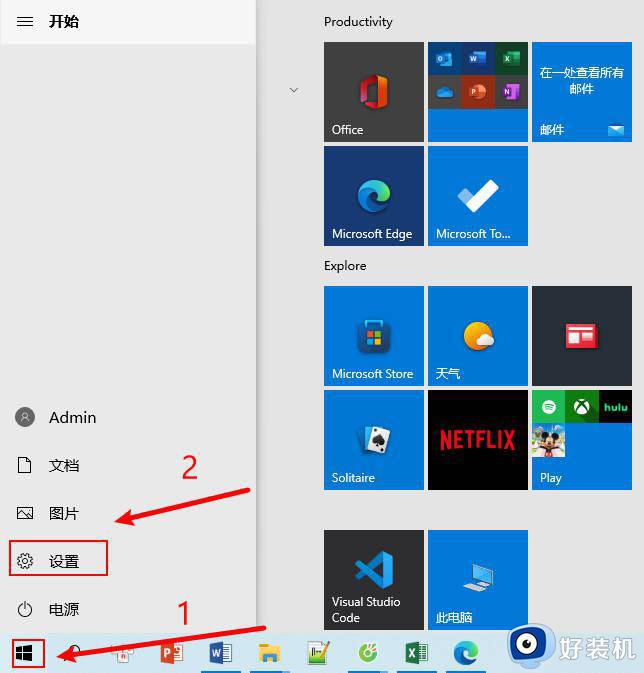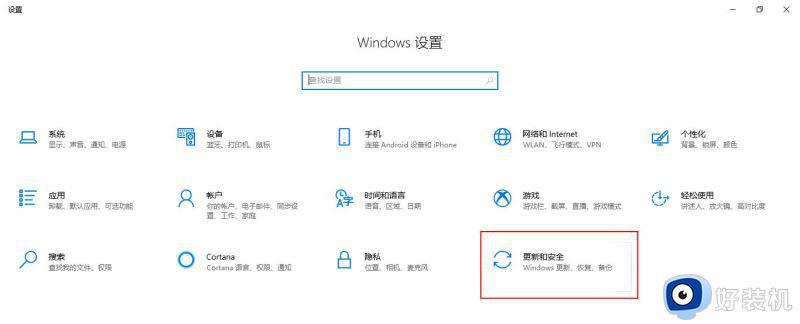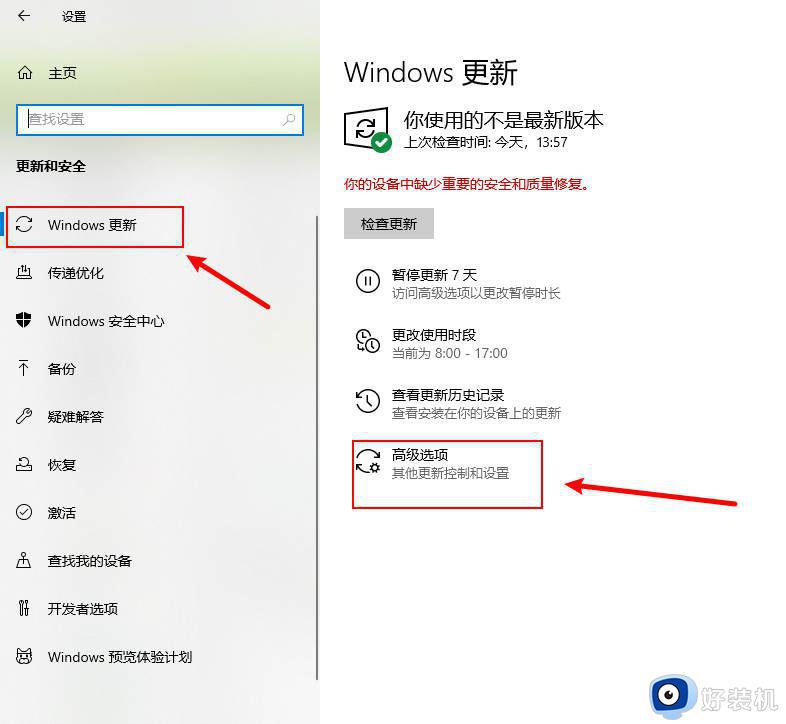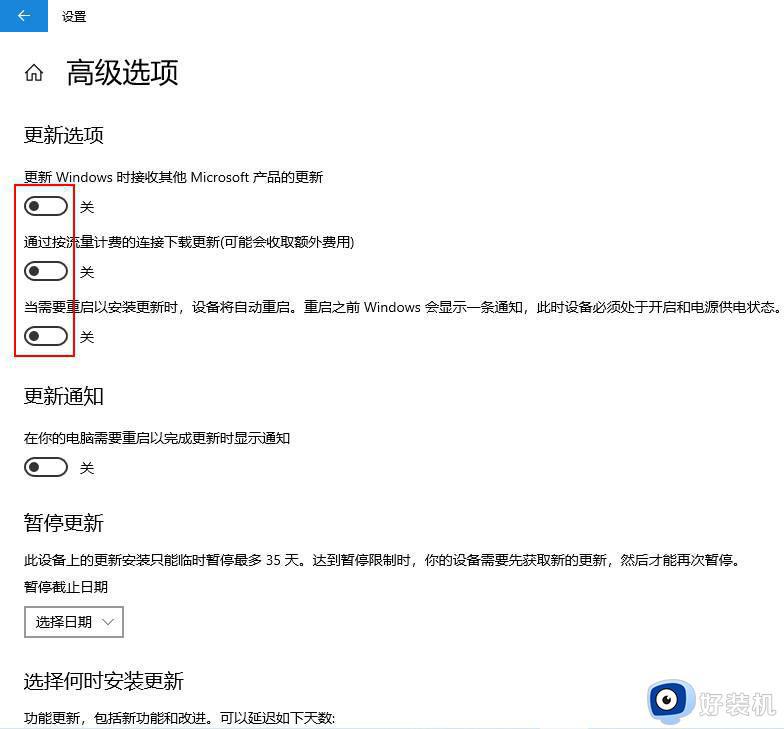| win10关机选项不见了怎么办 | 您所在的位置:网站首页 › win10不更新不让关机了怎么解决呢 › win10关机选项不见了怎么办 |
win10关机选项不见了怎么办
|
通常我们在将win10电脑关机时,总是需要通过桌面左下角开始菜单中电源设置来实现关机操作,可是近日有小伙伴反馈自己win10系统中电源设置里却没有关机选项,导致电脑无法实现正常关机操作,那么win10关机选项不见了怎么办呢?以下就是小编给大家介绍的win10电脑找不到关机选项了解决方法。 推荐下载:永久激活win10专业版 具体方法: 1、首先,在电脑桌面上点击左下角的开始菜单,选择设置打开,点击更新和安全。
2、然后,我们要点击左侧的Windows更新选项,选择高级选项。在高级选项中,关闭所有更新设置就可以解决关机键变成更新并关机的问题了。
以上就是小编给大家带来的win10电脑找不到关机选项了解决方法了,有遇到这种情况的用户可以按照小编的方法来进行解决,希望本文能够对大家有所帮助。 |
【本文地址】
公司简介
联系我们